本文描述window下如何使用git工具,操作GitHub远程代码库
一,准备工作:
1,安装git工具,一路默认next安装即可,下载地址
2,注册账号或者创建厂库(已有忽略)
- 注册账号后,创建仓库,填写仓库名称、描述,然后点击create
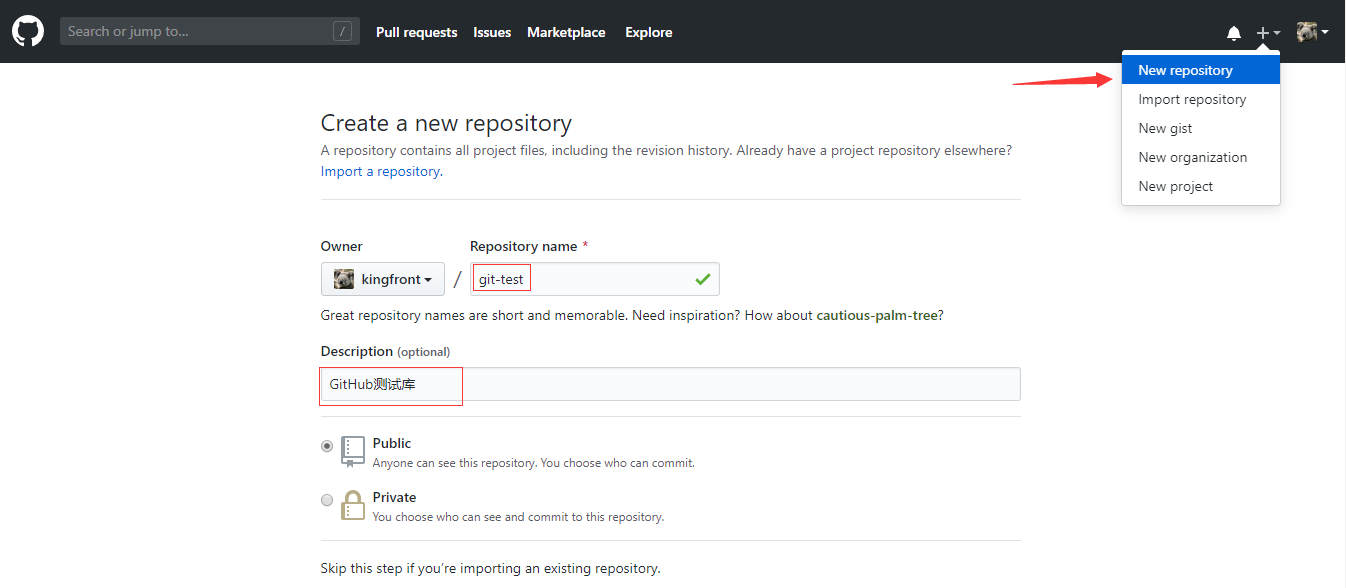
二,使用Git Bash进行操作
1,进入将要存储GitHub仓库的本地文件夹,右击选择Git Bash Here

2,执行git init,创建本地git
git init
3,如果本地git需要连接远程GitHub仓库,需要设置SSH KEY
- 以下邮箱地址更换为你的邮箱
ssh-keygen -t rsa -C "xxx@163.com"
- 回车后,会告诉你生成的ssh key存放的位置,还有是否需要设置密码,一路回车即可
- 我生成后的ssh key目录如下:
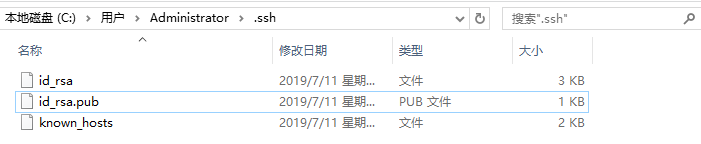
- 打开id_rsa.pub,并且复制里面的内容,需要去GitHub网站设置
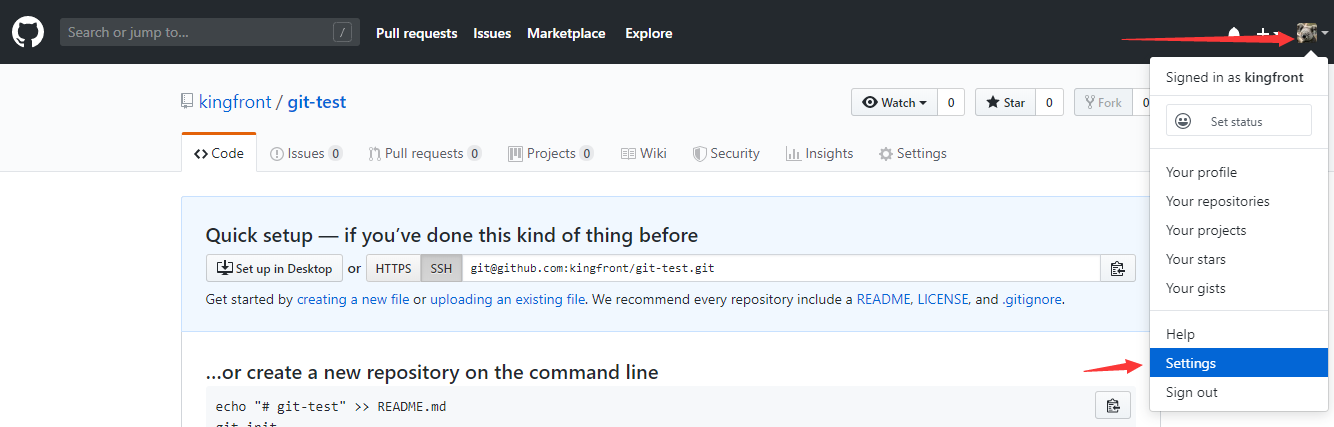
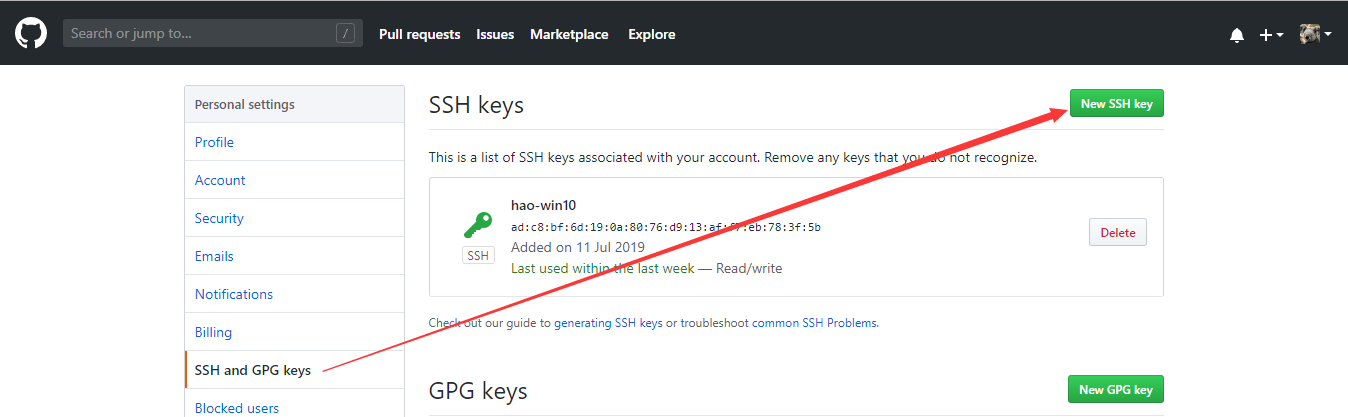
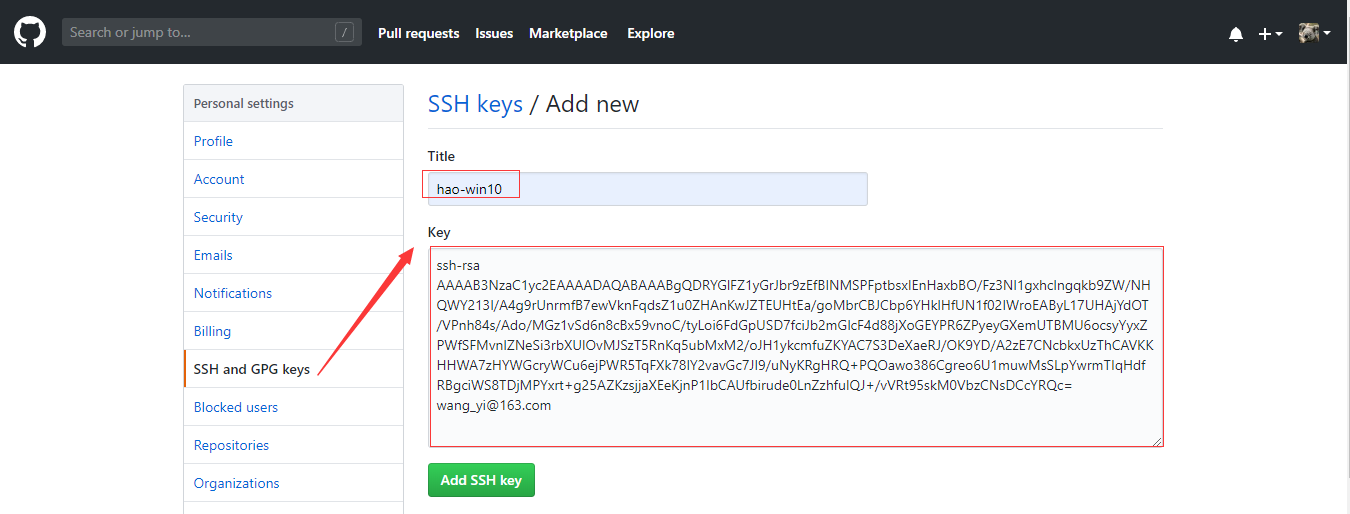
4,设置你的username、email
填写自己的名称(可随意写)、和邮箱地址
git config --global user.name "your name" git config --global user.email "your_email@youremail.com"
5,把本地文件上传到GitHub上
- 新建一个README.md文件
- 执行add命令
git add README.md
- 提交代码致本地仓库,需要写备注
git commit -m "提交测试"
- 连接远程GitHub仓库,需要去GitHub网站,复制你的仓库地址
git remote add origin git@github.com:kingfront/git-test.git
- 正式推送本地代码致GitHub仓库
git pull origin master
git push -u origin master
- OK,已经上传成功!可以去你GitHub仓库刷新看下了,整个执行过程如下:
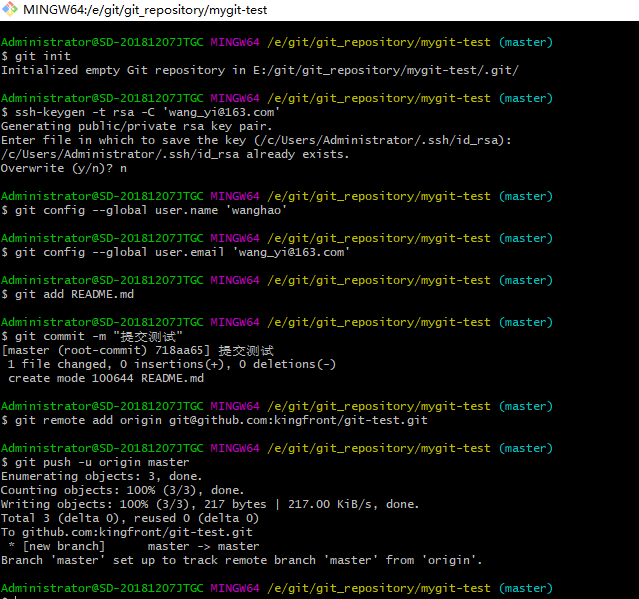
三,使用Git UI对刚才已经创建的库进行操作
1,进入存储GitHub仓库的本地文件夹,右击选择Git GUI Here
进入之后,默认什么也没有的
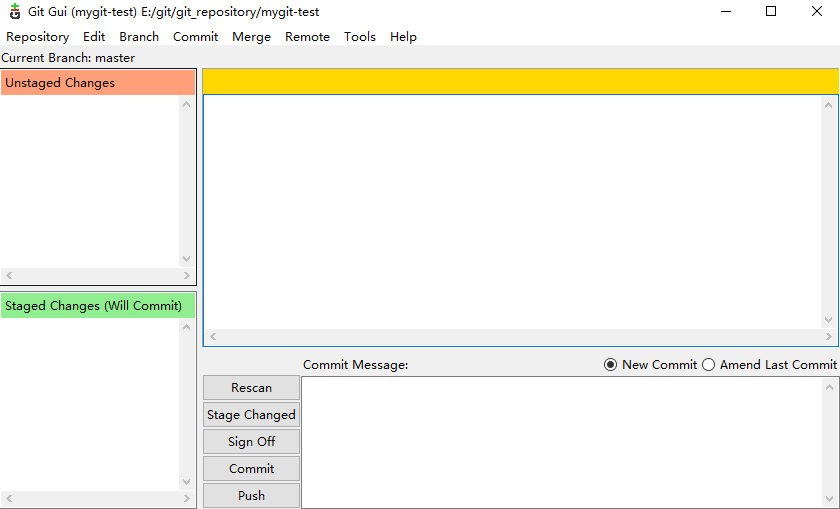
2,修改之前创建的README.md文件

3,点击Git UI 里面的Rescan刷新按钮,界面变成如下:
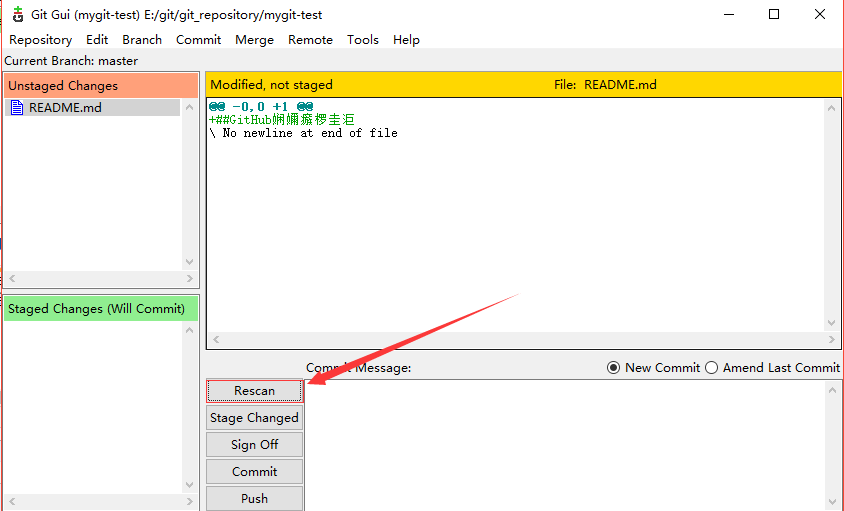
4,点击Stage Changed
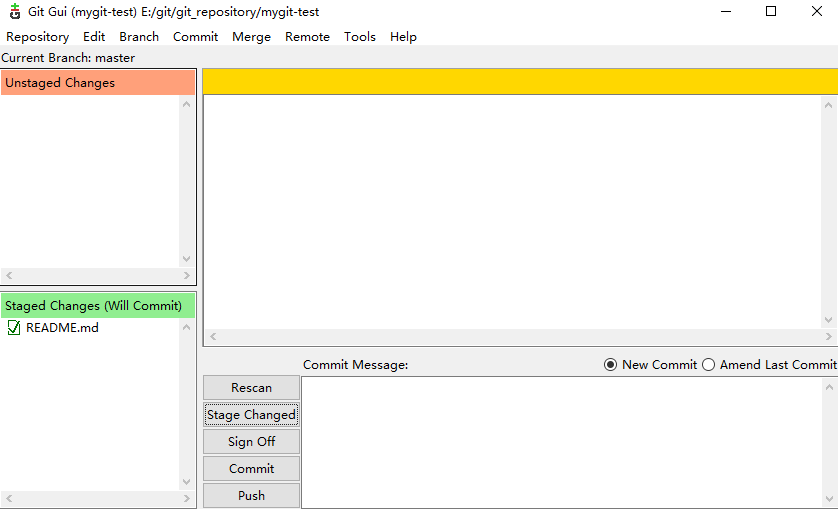
5,填写提交代码备注,点击Commit

6,至此,你的代码已经提交至本地仓库,接着点击Push,至GitHub网站
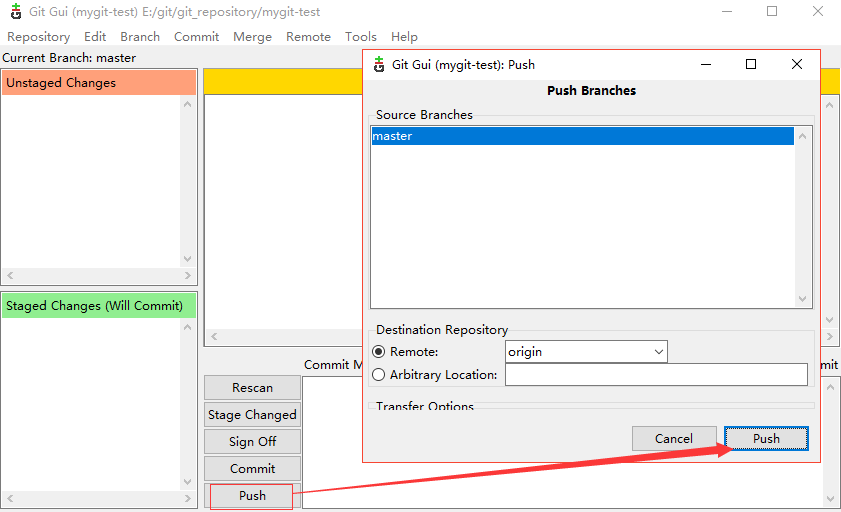
7,OK,已经上传成功!可以去你GitHub仓库刷新看下了
注:本文章只是介绍git 到 GitHub的简单入门使用,更多高级用法请参考官网